
Résumé: Obtenez GeForce Experience se préparant à installer erreur corrigée avec les solutions simples et efficaces mentionnées dans cet article. Si vous êtes l’un des utilisateurs à avoir ce problème, continuez à lire cet article jusqu’à la fin et suivez les correctifs successivement pour résoudre ce problème facilement en quelques étapes seulement.
GeForce Experience est une application développée par NVIDIA qui est le premier choix de nombreux joueurs à travers le monde. Il maintient vos pilotes à jour et optimise vos paramètres de jeu.
Il améliore l’expérience de jeu sur PC et le rend très fluide en configurant automatiquement les paramètres graphiques personnalisés en fonction du GPU, du CPU et de l’affichage du PC.
Bien que GeForce Experience considère que le logiciel est exempt de bogues, il existe peu de cas où plusieurs problèmes peuvent survenir. Certains utilisateurs ont signalé des problèmes lors de la mise à jour des pilotes Nvidia à l’aide de Gforce Experience.
Les utilisateurs concernés ont mentionné que leur GeForce Experience était bloquée sur l’écran de «préparant à installer». L’immense majorité des utilisateurs concernés ont rencontré ce problème sur les GPU Nvidia de la série M. En dehors de cela, le même problème peut se produire sur n’importe quelle carte graphique NVIDIA.
Donc, si vous êtes également l’un de ces utilisateurs, j’ai des solutions pour vous qui ont fonctionné pour de nombreux autres utilisateurs pour corriger l’erreur GeForce Experience préparant à installer. Suivez tous les correctifs mentionnés ci-dessous un par un jusqu’à ce que vous trouviez la solution qui vous convient.
Comment réparer GeForce Experience coincé à préparation de l’installation du problème d’écran?
Méthode 1: exécuter GeForce Experience en tant qu’administrateur
Cette solution semble très simple, mais elle a aidé de nombreux utilisateurs à résoudre le problème de préparation à l’installation de GeForce Experience. Et, si vous rencontrez ce problème, essayez cette solution une fois.
Parce qu’après un certain point lors du processus d’installation, vous serez invité à confirmer si vous souhaitez installer le pilote. Et, sans les privilèges d’administrateur appropriés, une invite de confirmation ne s’affichera pas et le processus d’installation sera Geler.
Il est donc conseillé d’ouvrir GeForce Experience en mode Administrateur. Vous pouvez le faire en suivant les étapes données:
- Accédez au raccourci du bureau GeForce Experience et faites un clic droit dessus.
- Sélectionnez Exécuter en tant qu’administrateur
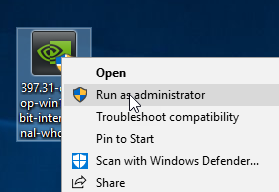
- Avec cela, GeForce Experience s’ouvrira en mode administrateur.
- Maintenant, essayez d’installer le pilote GPU et vérifiez si GeForce Experience coincé à préparant à installer le problème d’écran est résolu ou non.
Méthode 2: télécharger manuellement le pilote graphique
Comme ce problème est dû à GeForce Experience, la mise à jour manuelle du pilote graphique peut fixer l’erreur «préparant à installer». Vous pouvez facilement mettre à jour les pilotes sans GeForce Experience en téléchargeant le pilote graphique sur le site officiel de Nvidia.
- Tout d’abord, arrêtez complètement l’expérience GeForce. Pour cela, procédez comme suit:
- Appuyez sur Ctrl + Maj + Echap pour ouvrir le Gestionnaire des tâches
- Localisez et mettez en surbrillance le processus GeForce Experience dans la fenêtre du Gestionnaire des tâches
- Cliquez sur le bouton Fin de tâche
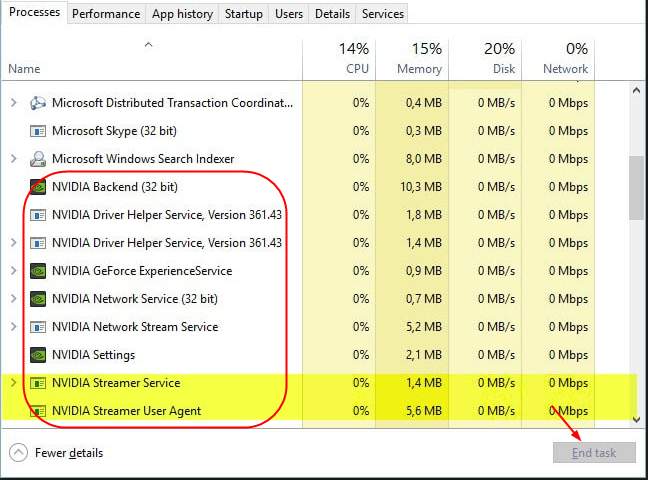
- Ouvrez la page Télécharger les pilotes sur le site Web de Nvidia
- Maintenant, sélectionnez le type de produit, la série de produits, le système d’exploitation, etc. appropriés.
- Cliquez sur le bouton Rechercher, il vous montrera le pilote approprié selon vos besoins
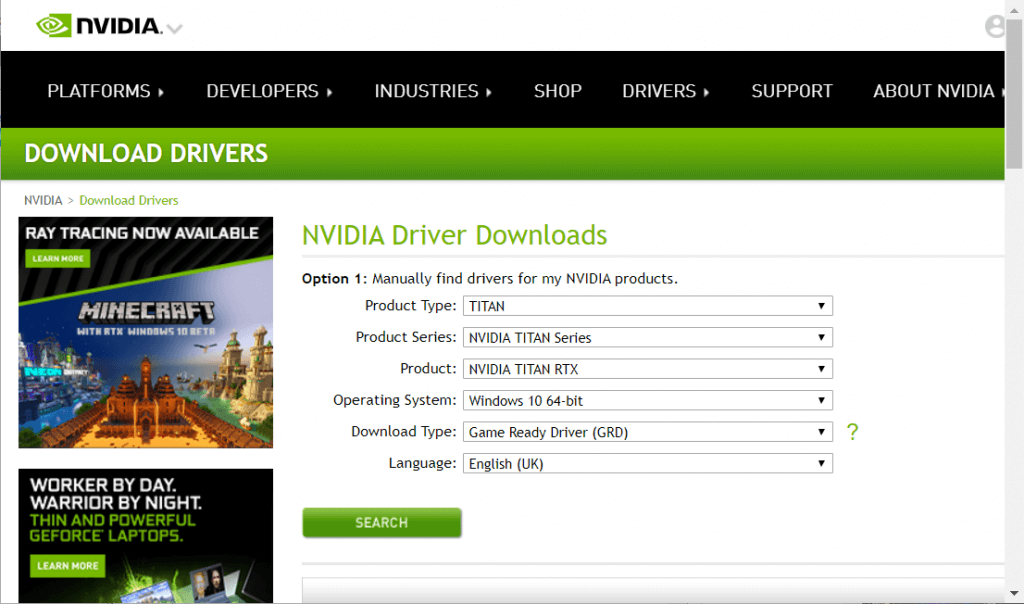
- Cliquez sur le bouton Télécharger pour télécharger le fichier d’installation du pilote
- Exécutez maintenant le programme d’installation du pilote graphique NVIDIA en tant qu’administrateur
Méthode 3: désactiver antivirus Temps réel balayage
L’une des raisons les plus courantes à l’origine de GeForce Experience préparant à installer erreur est un antivirus. Presque tous les outils antivirus tiers ont une fonction d’analyse en temps réel, ce qui empêchera la mise à jour des fichiers de registre.
La antivirus Temps réel balayage fonction peut également empêcher GeForce d’installer des packages de pilotes. Par conséquent, pour fixer l’erreur GeForce Experience préparant à installer, désactivez cette fonctionnalité sur votre outil antivirus tiers.
Si aucun antivirus tiers n’est installé sur votre ordinateur, désactivez la sécurité Windows. Pour ce faire, suivez les étapes indiquées:
- Accédez à la barre de recherche Windows et saisissez Sécurité Windows
- Cliquez sur la sécurité Windows
- Accédez à l’option Protection contre les virus et les menaces sur le côté gauche de la fenêtre
- Cliquez sur Gérer les paramètres
- Désactivez l’option de protection en temps réel
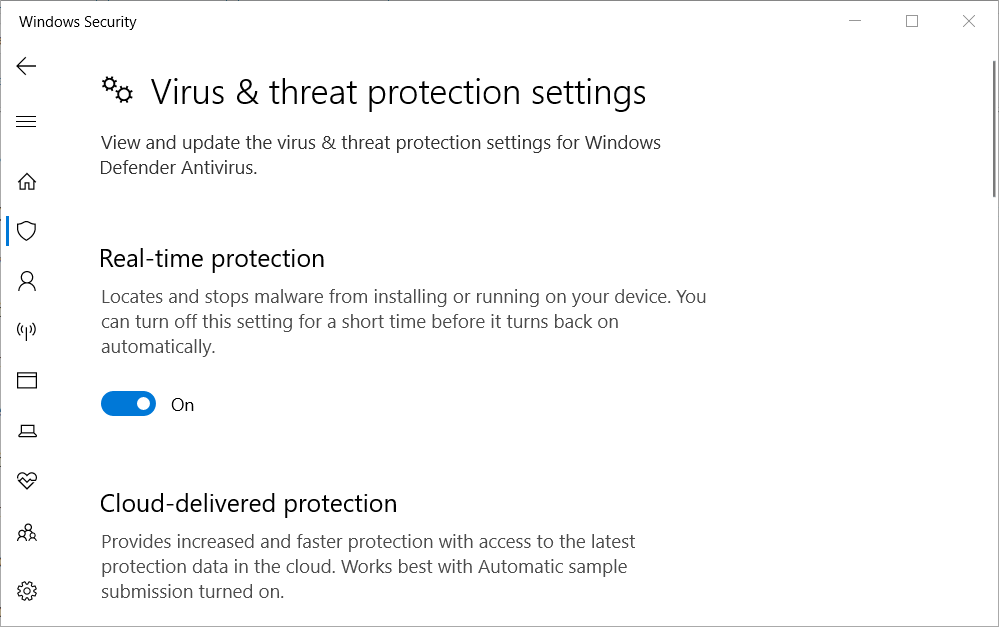
Maintenant, essayez de mettre à jour le pilote graphique avec la GeForce et vérifiez si Geforce Experience coincé à préparant à installer du problème d’écran a été résolu ou non. Sinon, passez à la solution suivante.
Méthode 4: Restaurer les paramètres 3D pour défaut
Si vous avez modifié des paramètres Nvidia 3D, leur restauration au paramètre par défaut peut vous aider à résoudre préparant à installer erreur. Donc, pour ce faire, suivez les étapes ci-dessous:
- Faites un clic droit sur le bureau Windows
- Sélectionnez le panneau de configuration NVIDIA
- Sur le côté gauche de la fenêtre, cliquez sur les Réglages 3D pour développer la section
- Cliquez sur les paramètres Gérer 3D
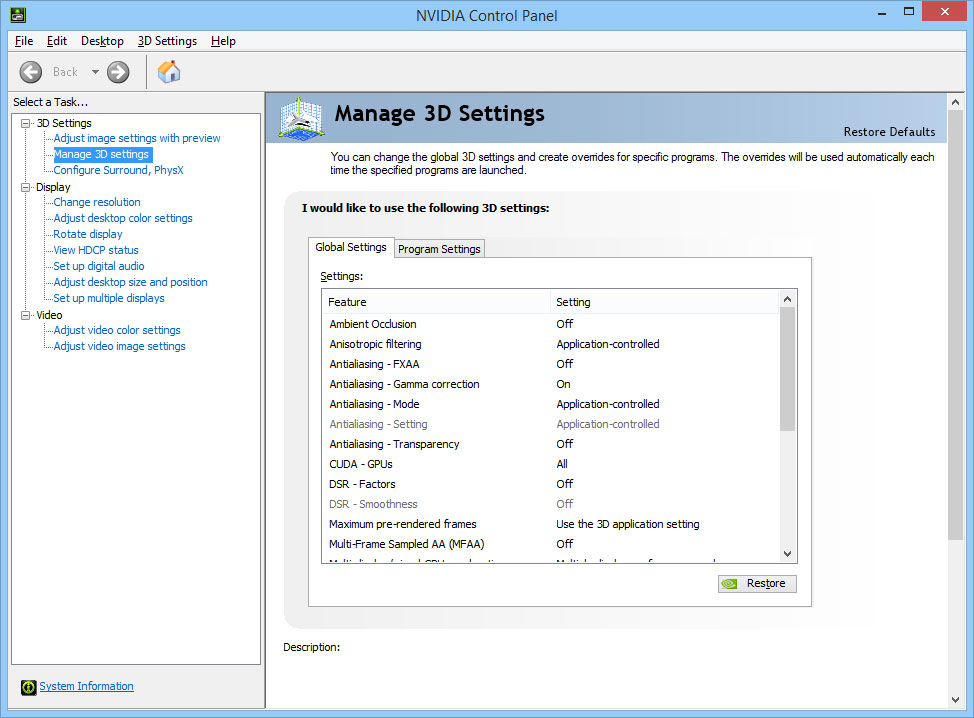
- Maintenant, cliquez sur le bouton Restaurer pour revenir aux paramètres par défaut
Méthode 5: forcer Windows à installer le pilote GPU
Pour fixer GeForce Experience coincé à préparant à installer écran problème, désinstallez tous les pilotes Nvidia et GeForce Experience de votre ordinateur. Et laissez Windows Update installer les pilotes appropriés.
Si vous ne savez pas comment exécuter cette méthode, suivez le guide rapide ci-dessous:
- Appuyez sur la touche Windows + R pour ouvrir la boîte de dialogue Exécuter
- Tapez appwiz.cpl dans la zone Exécuter et cliquez sur le bouton OK pour ouvrir les programmes et fonctionnalités.
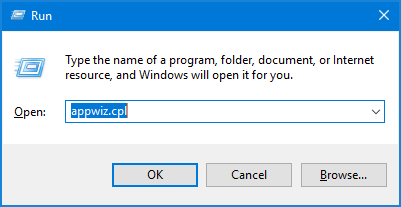
- Cliquez avec le bouton droit sur le pilote graphique Nvidia, puis sélectionnez Désinstaller / Modifier.
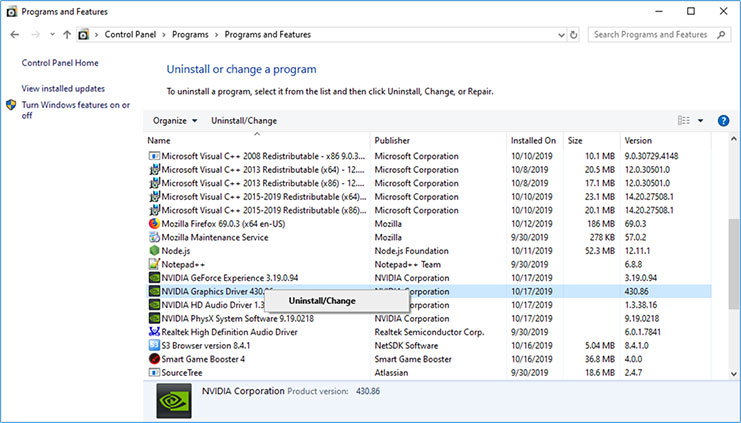
- Suivez les instructions à l’écran pour désinstaller le pilote de votre ordinateur.
- De même, désinstallez les autres logiciels Nvidia, tels que GeForce Experience, PhysX System et Audio Driver
- Maintenant, redémarrez votre ordinateur
- suivant, tapez la vérification des mises à jour dans la zone de recherche Windows
- Cliquez sur Vérifier les mises à jour. S’il y a une nouvelle mise à jour, téléchargez la mise à jour
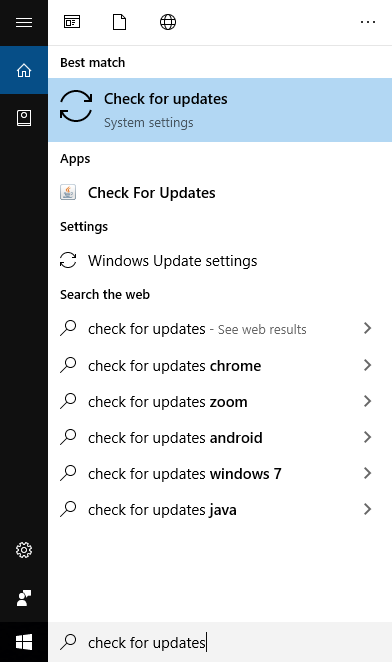
Remarque: La plupart du temps, Windows Update installe automatiquement les pilotes GPU manquants. Vous pouvez le vérifier dans la fenêtre du Gestionnaire de périphériques et voir si le pilote GPU est installé ou non.
- Si le pilote GPU dédié est manquant, installez-le manuellement.
- Cliquez avec le bouton droit sur l’entrée Nvidia GPU sous la catégorie Adaptateur d’affichage et sélectionnez le pilote de mise à jour. De cette façon, Windows sera obligé d’installer automatiquement le nouveau pilote.
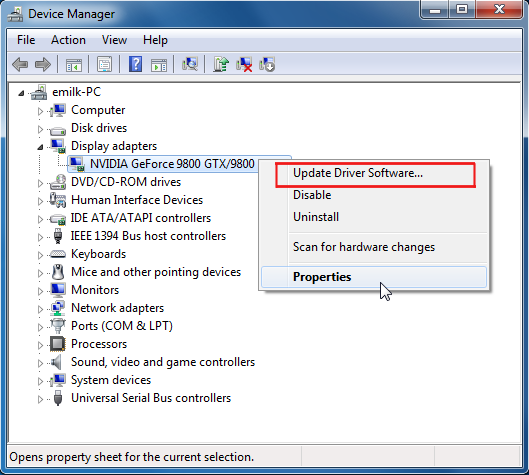
Si le pilote GPU n’est pas installé par Windows, suivez la méthode suivante pour fixer l’erreur GeForce Experience préparant à installer.
Méthode 6: effectuer une installation propre du pilote
Si toutes les solutions mentionnées ci-dessus n’ont pas réussi à résoudre le pilote GeForce Experience se préparant à installer Erreur, supprimez tous les pilotes NVIDIA et effectuez la réinstallation propre du pilote.
Suivez les étapes indiquées pour appliquer cette méthode:
- Appuyez sur Windows + R pour ouvrir la boîte Exécuter
- Tapez appwiz.cpl dans la zone Exécuter, puis appuyez sur Entrée.
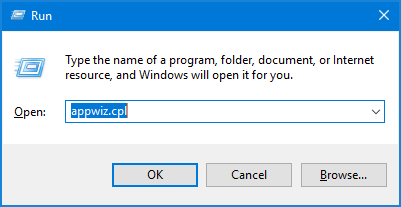
- Faites un clic droit sur le pilote graphique NVIDIA et sélectionnez Désinstaller
- Désinstallez également le Audio Driver, GeForce Experience, et PhysX system.
Remarque: pour appliquer cette solution avec succès, vous devez supprimer toutes les traces des pilotes NVIDIA et des logiciels associés. Il est donc recommandé de désinstaller le logiciel à l’aide de Revo Uninstaller pour supprimer toutes les traces du logiciel de votre ordinateur.
Obtenez Revo Uninstaller pour supprimer complètement le logiciel
- Redémarrez maintenant votre ordinateur
- Enfin, installez les pilotes NVIDIA manuellement
GeForce Experience: FAQ
GeForce Experience est une application équivalente à la carte graphique GeForce GTX. Et, cela aide également à garder les pilotes à jour, il optimise automatiquement les paramètres du jeu et fournit également le moyen le plus simple et le meilleur de partager les moments de jeu avec vos amis.
Si vous utilisez NVIDIA GeForce Experience pour installer des pilotes, il vérifie d'abord la compatibilité des pilotes, décompresse les packages de pilotes installés, supprime l'ancien pilote, puis implémente le nouveau pilote. Donc, pour cette raison, l'installation des pilotes prend du temps. En outre, il existe d'autres facteurs qui affectent le temps d'installation, tels que la vitesse de votre processeur, la RAM, le système d'exploitation, le taux de transfert de données du HD.
Oui, GeForce Experience est bon pour le streaming de jeu car il dispose d'une fonction de streaming de jeu intégrée. Ainsi, si vous disposez du matériel graphique NVIDIA, vous n'avez besoin d'aucun autre logiciel pour la diffusion de jeux en streaming sur YouTube, Facebook Live ou Twitch.
Oui. GeForce Experience invite toujours les utilisateurs à chaque fois que le pilote GeForce Game Ready est disponible pour le GPU. En outre, la mise à jour des pilotes et l'optimisation des paramètres du jeu apportent souvent une amélioration notable de l'expérience de jeu. Que fait GeForce Experience?
Pourquoi GeForce Experience prend-il autant de temps à installer les pilotes?
GeForce Experience est-il bon pour le streaming?
GeForce Experience fait-il une différence dans l'expérience de jeu?
Meilleure solution pour maintenir votre PC santé
Comme nous le savons, le système d’exploitation Windows regorge de fonctionnalités et comporte également diverses erreurs et problèmes tenaces. Et certains d’entre eux ne peuvent pas être fixer avec des solutions manuelles.
Par conséquent, voici une solution simple pour vous qui vous aidera à résoudre toutes les erreurs ou problèmes de PC Windows sans tracas. Essayez PC Réparation Outil.
Il s’agit d’un outil de réparation avancé conçu par des professionnels pour analyser l’ensemble de votre système afin de détecter et de fixer les erreurs. Il vous suffit de télécharger cet outil et le reste du travail se fera automatiquement.
Cet outil corrige DLL, jeu, mise à jour, BSOD, erreurs de registre et répare également les fichiers système corrompus / endommagés ou inaccessibles, protège le PC contre les virus / programmes malveillants, optimise les performances et bien plus encore.
Obtenez PC Réparation Outil pour garder votre PC en bonne santé
Conclusion
Ainsi, comme nous savons que GeForce Experience préparation à l’installation Erreur empêchera la mise à jour des pilotes GPU, il est nécessaire de résoudre ce problème dès que possible.
Pour résoudre le problème lié à GeForce Experience lors de la coincé à préparation de l’installation écran, vous pouvez appliquer l’une des solutions ci-dessus. Ces solutions sont faciles à exécuter et peuvent également être mises en œuvre par la personne non technicienne.
Eh bien, j’espère que cet article vous a plu et qu’il vous a aidé à corriger cette erreur GeForce Experience sur votre ordinateur.
De plus, si vous avez des questions ou des suggestions, écrivez-nous sur notre page Facebook. Nous serions plus qu’heureux de vous aider avec vos questions.
Hardeep has always been a Windows lover ever since she got her hands on her first Windows XP PC. She has always been enthusiastic about technological stuff, especially Artificial Intelligence (AI) computing. Before joining PC Error Fix, she worked as a freelancer and worked on numerous technical projects.